Πώς να δημιουργήσετε αντίγραφα ασφαλείας της διάταξης της οθόνης έναρξης στα Windows 10
Στα Windows 10, η Microsoft πρόσθεσε ένα ενημερωμένο μενού "Έναρξη" εκτός από την οθόνη "Έναρξη". Τώρα είστε σε θέση για εναλλαγή μεταξύ της οθόνης Έναρξης και του μενού Έναρξη. Μπορείτε να προσαρμόσετε την οθόνη Έναρξης καρφιτσώνοντας διάφορα στοιχεία και οργανώνοντάς την όπως θέλετε. Μετά από αυτό, είναι καλή ιδέα να δημιουργήσετε ένα αντίγραφο ασφαλείας της διάταξης της οθόνης έναρξης, ώστε να μπορείτε να επαναφέρετε την εμφάνισή του αργότερα μετά την επανεγκατάσταση των Windows ή εάν για κάποιο λόγο, οι ρυθμίσεις της οθόνης έναρξης είναι χαμένος. Εδώ είναι πώς μπορείτε να το κάνετε.
Διαφήμιση
Η οθόνη Έναρξης στα Windows 10 διατηρεί όλα τα δεδομένα που σχετίζονται με καρφιτσωμένες εφαρμογές και πλακίδια στο ακόλουθο αρχείο:
%LocalAppData%\Microsoft\Windows\appsFolder.itemdata-ms
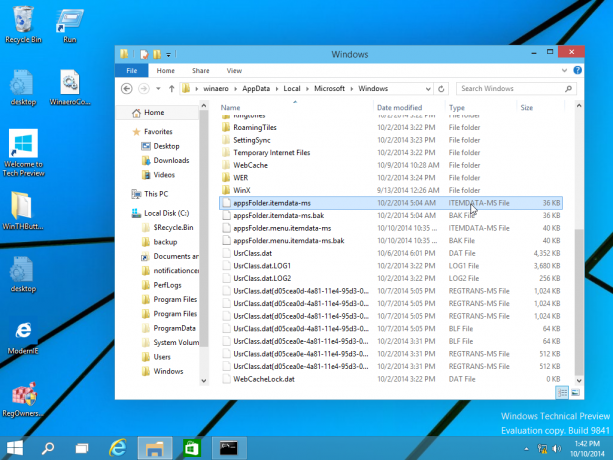
Πρέπει να δημιουργήσετε αντίγραφα ασφαλείας αυτού του αρχείου, όπως περιγράφεται παρακάτω:
- Ανοίξτε ένα ανυψωμένη γραμμή εντολών και πληκτρολογήστε:
cd /d %LocalAppData%\Microsoft\Windows\

- Μην κλείσετε αυτό το παράθυρο, αφήστε το ανοιχτό, θα το χρειαστείτε αργότερα. Στη συνέχεια, πρέπει να βγείτε από το κέλυφος του Explorer, καθώς χρησιμοποιεί αυτό το αρχείο και μπορεί να γράψει κάποια δεδομένα εκεί. Για έξοδο από το κέλυφος του Explorer, χρησιμοποιήστε το μυστικό στοιχείο μενού περιβάλλοντος "Exit Explorer" (δεξί κλικ) στη γραμμή εργασιών ή στο μενού "Έναρξη", το οποίο περιγράφεται στο ακόλουθο άρθρο: "Πώς να επανεκκινήσετε σωστά το κέλυφος του Explorer στα Windows".

Η ταπετσαρία της επιφάνειας εργασίας σας και η γραμμή εργασιών θα εξαφανιστούν όταν βγείτε από τον Explorer:
- Τώρα επιστρέψτε στη γραμμή εντολών χρησιμοποιώντας Alt+Tab και πληκτρολογήστε την ακόλουθη εντολή στο παράθυρο της γραμμής εντολών που ανοίξατε νωρίτερα:
αντιγράψτε appsFolder.itemdata-ms c:\backup\*.*
Αντικαταστήστε τη διαδρομή (c:\backup) με την πραγματική διαδρομή στον υπολογιστή σας. Εάν η διαδρομή σας περιέχει κενά, συμπεριλάβετέ την σε εισαγωγικά, π.χ.
αντιγράψτε το appsFolder.itemdata-ms "c:\my backup\*.*"
Αυτό είναι. Τώρα έχετε ένα αντίγραφο ασφαλείας της διάταξης της οθόνης Έναρξης στα Windows 10.
- Εκτελέστε ξανά τον Explorer. Τύπος Ctrl + Shift + Esc πλήκτρα μαζί στο πληκτρολόγιό σας. Θα ανοίξει το Task Manager. Επιλέγω Αρχείο -> Εκτέλεση νέας εργασίας και πληκτρολογήστε εξερευνητής στο παράθυρο διαλόγου "Δημιουργία νέας εργασίας":

Κάντε κλικ στο OK ή πατήστε Enter και η γραμμή εργασιών θα εμφανιστεί ξανά.Επαναφέρετε το αντίγραφο ασφαλείας της διάταξης της οθόνης έναρξης
Αφού εγκαταστήσετε ξανά το λειτουργικό σας σύστημα, θα μπορείτε να επαναφέρετε γρήγορα τη διάταξη της οθόνης Έναρξης. Πρέπει να εκτελέσετε αυτά τα απλά βήματα:
- Ανοίξτε μια υπερυψωμένη γραμμή εντολών.
- Έξοδος από τον εξερευνητή.
- Πληκτρολογήστε την ακόλουθη εντολή:
copy /y c:\backup\appsFolder.itemdata-ms "%LocalAppData%\Microsoft\Windows\appsFolder.itemdata-ms"
- Ξεκινήστε ξανά τον Explorer.
Τώρα, όταν ανοίξετε την οθόνη Έναρξης, θα δείτε την προηγούμενη προσαρμοσμένη διάταξη της οθόνης έναρξης. Είναι επίσης δυνατή η μεταφορά του μεταξύ πολλών υπολογιστών.
ΠΡΟΤΕΙΝΕΤΑΙ: Κάντε κλικ εδώ για να διορθώσετε προβλήματα των Windows και να βελτιστοποιήσετε την απόδοση του συστήματος


